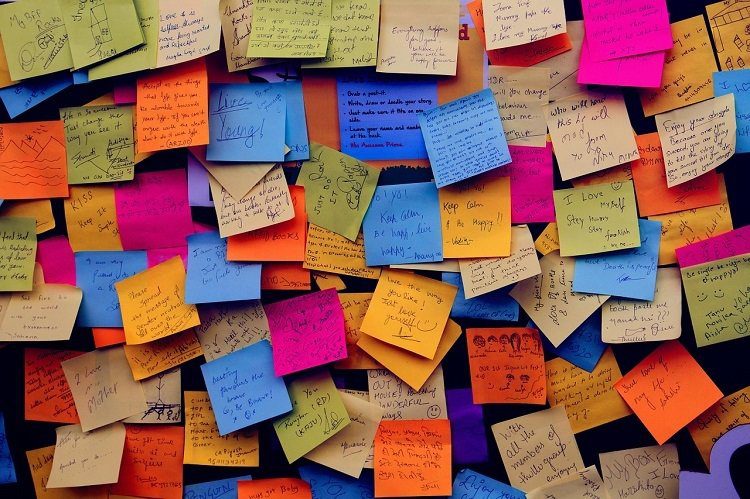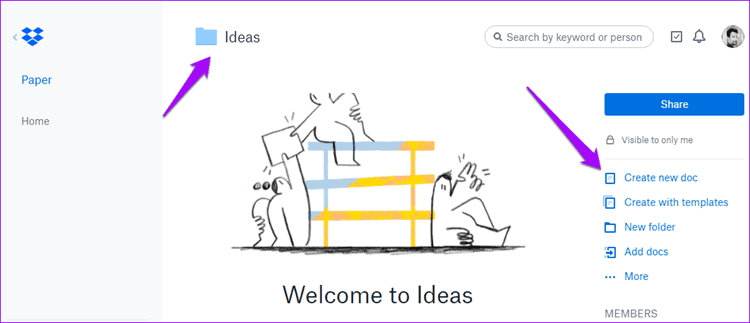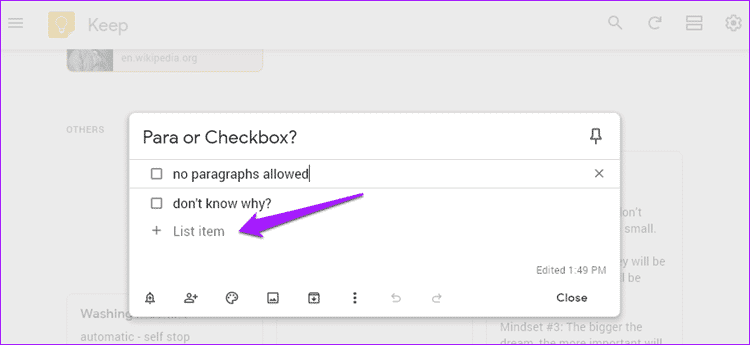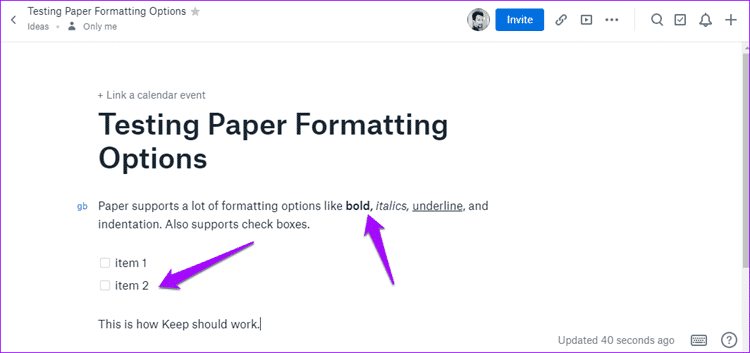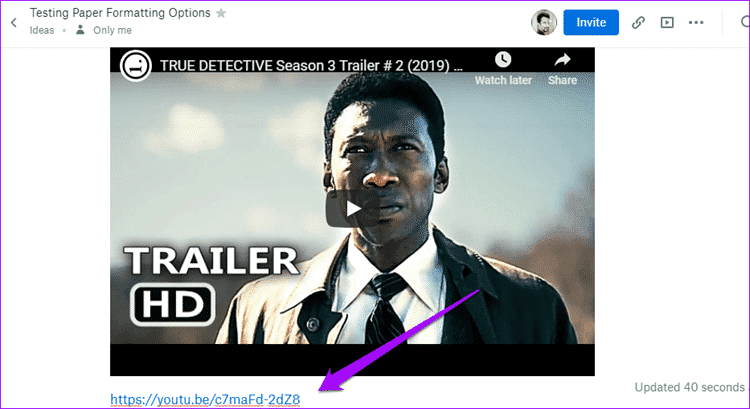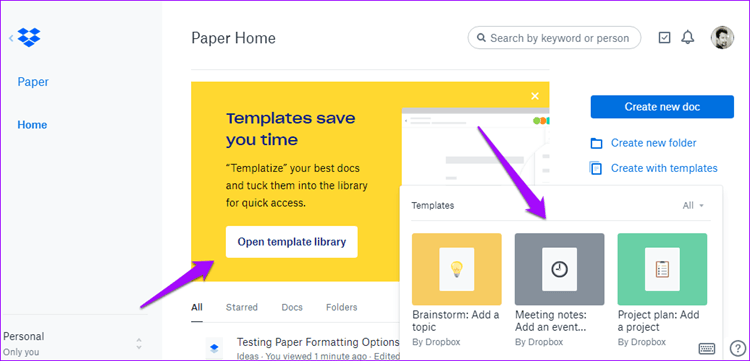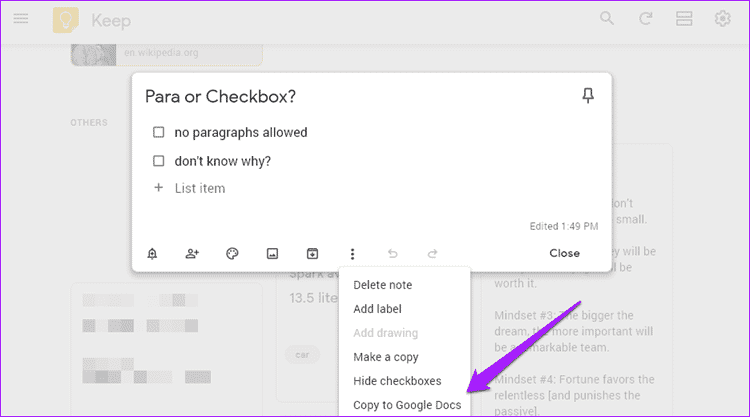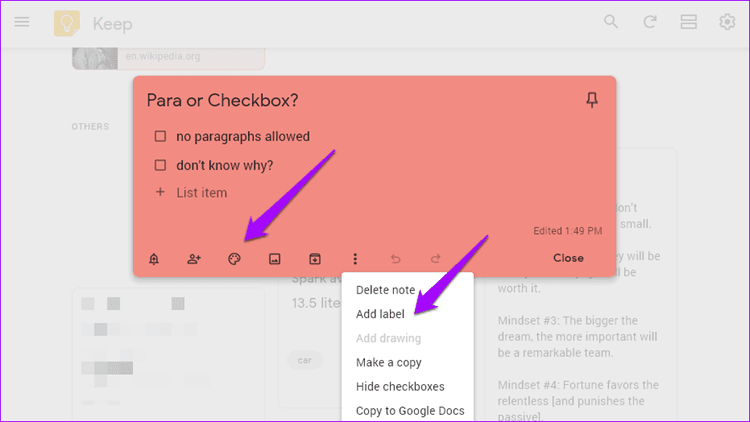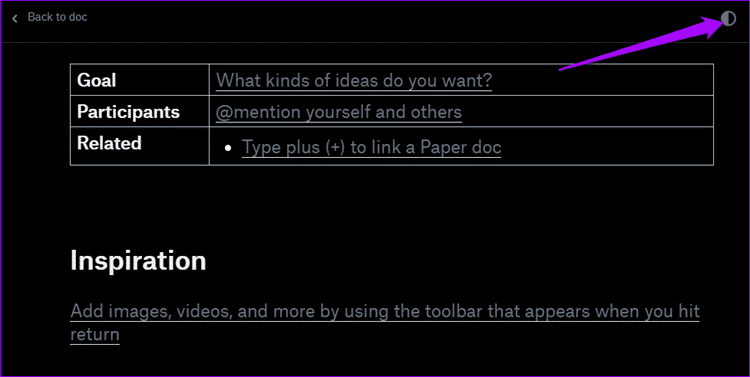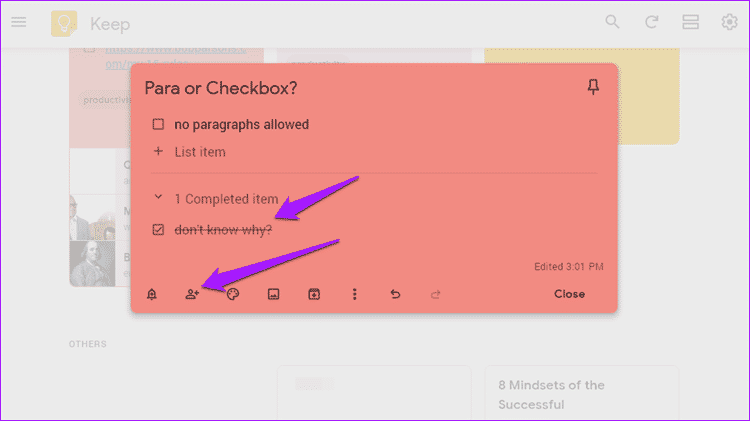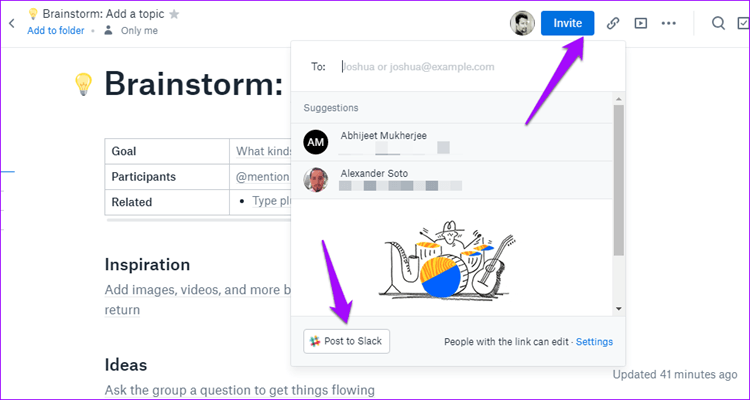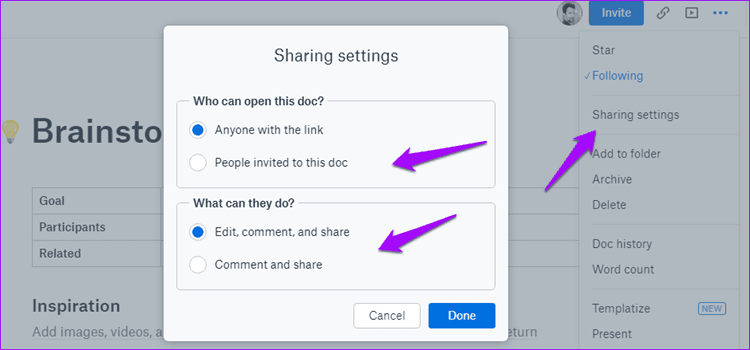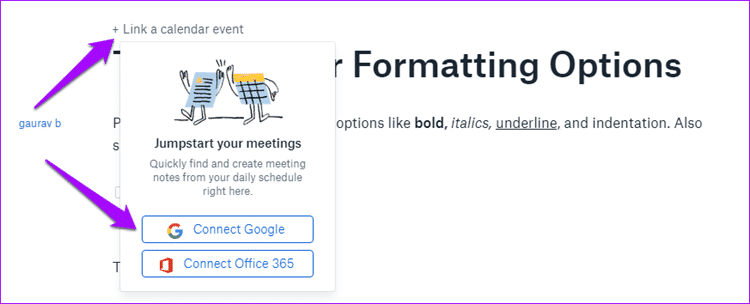Dropbox Paper와 Google Keep: 심층 비교
스마트폰의 필수 기능 중 하나는 메모입니다. 이전에는 사용자가 메모장과 펜에 의존하여 임의의 생각과 영감을 적어야 했습니다. 스마트폰의 등장으로 구글 킵(Google Keep), 드롭박스 페이퍼(Dropbox Paper)와 같은 앱은 물론 심지어 음성 쓰기 앱까지 오래된 종이를 대체하고 있습니다.
모든 메모 작성 앱은 하나의 목적을 가지고 있지만 작동 방식과 제공하는 기능은 매우 다양합니다. Google Keep을 예로 들어 보겠습니다. Evernote에서 Google Keep으로 노트를 옮겼습니다. 무료이고 사용하기 쉬우며 기본 기능만 제공하고(어수선하지 않음) 다른 Google 앱과 긴밀하게 통합되기 때문입니다.
동료 기술 블로거가 Dropbox Paper에 대해 열광하는 것을 그만두고 마침내 Dropbox Paper에 더 많은 관심을 갖기 시작했습니다. Dropbox Paper는 무료이며 Dropbox와 통합되며 다양한 서식을 제공하며 웹에 있는 거의 모든 것을 표시할 수 있습니다.
이 두 가지 필기력이 어떻게 다른지, 그리고 대상 독자는 무엇인지 봅시다. 어떤 것을 사용해야 하며 그 이유는 무엇입니까?
시작하자.
1. 메모 작성
Google Keep을 사용하면 빠르게 메모할 수 있습니다. 따라서 앱을 처음 열면 새 메모 섹션 바로 안에 커서가 표시됩니다. 생각나는 대로 쓰기 시작하고, 메모에 표시하고, 색상으로 구분하고, 잊어버리세요. 폴더를 만드는 방법은 없습니다.
Dropbox Paper는 폴더와 메모를 만들 수 있는 계층적 시스템을 따릅니다. Google 문서가 작동하는 방식과 매우 유사합니다. 따라서 가장 빠른 메모 작성 앱은 아니지만 다른 방식으로 메모를 정리할 수 있으며 일부 사용자에게는 가장 좋은 방법입니다.
시트에 생성된 메모를 PDF 형식으로 내보내고 가격을 낮출 수 있습니다. 확실히 많은 사용자가 그것을 감사합니다.
2. 드래프팅 노트
메모를 작성하고 아이디어를 적는 것은 한 가지이지만 디지털 메모에는 그 이상의 것이 있습니다. Keep과 Paper는 여기에서 다른 접근 방식을 유지합니다.
유지에는 서식 옵션이 없습니다. 굵게, 기울임꼴 또는 들여쓰기를 사용할 수 없습니다. 주소를 입력하고 메모를 하고 링크나 이미지를 추가하기만 하면 됩니다. 메모는 확인란이 있거나 없는 두 가지 유형이 있습니다. 같은 메모에 상자가 있는 단락을 가질 수 없습니다.
반면 Paper는 다음 단계로 나아가고 있습니다. 굵게, 기울임꼴 및 들여쓰기와 같은 서식 옵션을 사용하고 동일한 문서에 확인란을 추가할 수 있습니다. Paper는 메모 대신 문서라고 부르며 그 이유를 알 수 있습니다. 그것도 하나처럼 작동합니다.
그러나 뒤에 남겨진 Paper의 진정한 강점은 다양한 유형의 파일을 처리할 수 있다는 점입니다. YouTube 비디오, 라이브 이미지 및 전체 갤러리, 코드 스니펫, SoundCloud를 비롯한 여러 플랫폼의 라이브 오디오 파일 등을 추가할 수 있습니다.
API를 사용하는 많은 서비스와 원활하게 작동하는 Paper의 기능은 단순한 메모 앱 그 이상을 강력하게 만듭니다. 링크를 복사하여 붙여넣기만 하면 됩니다. 거의 모든 것을 포함할 수 있으며 끌어서 놓기를 사용하여 항목을 끌어서 표시할 수도 있습니다.
Paper는 작업할 수 있는 몇 가지 무료 템플릿도 제공합니다. 각 템플릿은 가능한 한 빨리 회의나 브레인스토밍을 시작하는 데 도움이 되도록 설계되었습니다. 테이블, 글머리 기호, 체크리스트, 헤더 요점 등을 각 템플릿에서 즉시 채우고 확장할 수 있습니다. 한 가지 훌륭한 기능은 템플릿화 옵션을 사용하여 사용자 지정 템플릿을 만드는 기능입니다.
종이는 절대 그렇지 않았습니다. 장점은 단순성과 Google 드라이브와의 긴밀한 통합에 있습니다. Google 문서도구는 문서의 앞부분에서 본 형식 옵션과 폴더 계층 시스템을 제공합니다. 버튼 클릭으로 Google 문서를 메모로 또는 그 반대로 변환할 수 있습니다.
예, 하나가 아닌 두 개의 앱을 사용한다는 의미입니다. 그러나 사용하려는 항목과 방법에 대해 더 많은 선택권과 유연성이 있습니다. Google 문서도구는 다양한 서식 옵션이 있는 강력한 워드 프로세서이지만 라이브 비디오 및 종이와 같은 기타 미디어 파일을 재생할 수 없습니다.
Google Keep을 사용하면 메모에 색상을 지정하고 태그(태그)를 추가하여 다음을 찾을 수 있습니다.
Google의 강력한 검색 기능을 사용하여 더 빠르게 검색하세요.
Paper의 다른 주목할만한 기능으로는 프레젠테이션 옵션을 사용하여 문서를 슬라이드 쇼로 표시하는 기능이 있습니다. Dropbox는 또한 문서 기록을 기억하므로 이전의 모든 편집 내용을 효율적으로 찾고 관리할 수 있습니다. 그리고 문서 제출 시 다크 모드를 사용할 수 있습니다.
음성 메모를 할 때 현명하게 유지하십시오. 생각을 쉽게 기록하고 Keep에서 텍스트로 변환하고 동일한 메모에 오디오 파일을 첨부하여 편집할 때 편리합니다. 종이에는 이 기능이 없습니다.
3. 메모 공동 작업
Google Keep과 Dropbox Paper를 사용하면 공동 작업을 위해 다른 사람을 초대하고 각각 메모와 문서에 추가할 수 있습니다. 비교적 간단한 과정.
Keep에서 공동작업자 아이콘을 클릭하여 Gmail ID를 사용하여 이메일 초대장을 보냅니다. 그러면 해당 사용자는 메모를 보고 편집할 수 있습니다. 여행 계획, 쇼핑 목록 작성 및 관리에 유용합니다. 목록에서 항목을 선택 해제하면 계속 아래쪽으로 이동하여 많이 만듭니다.
Dropbox Paper에서 파란색 초대 버튼을 클릭하여 이메일 초대장을 보냅니다. 하단에 다른 옵션이 있음을 알 수 있습니다. Slack 채널에서 직접 문서를 공유할 수 있습니다. Paper가 다양한 상업 및 기업 솔루션을 처리하는 방법의 또 다른 예입니다.
또한 초대받은 사람만 댓글을 달고 공유하거나 편집할 수 있도록 문서의 권한을 제어할 수도 있습니다. 초대를 받은 사람 또는 링크가 있는 사람으로만 초대를 제한할 수 있습니다.
Paper는 문서에 있을 수 있는 개별 이미지, 단락 및 기타 항목에 대한 주석 달기를 지원합니다. 실시간으로 작업을 할당하고 협력자에게 전화를 걸기가 쉽습니다.
4. 통합
타사 응용 프로그램과의 통합에 대해 말하는 것이 아닙니다. Dropbox Paper는 이미 그 라운드에서 승리했습니다. 이상한 이유로 Paper는 Dropbox와 직접 통합되지 않습니다. 예, Paper 폴더 구조는 Dropbox 구조와 분리됩니다. 즉, 파일과 문서(메모)의 홈이 다릅니다.
- 참고: 버튼 클릭으로 Dropbox(및 기타 클라우드 스토리지 서비스)에서 파일을 첨부할 수 있습니다.
여기에서 문서 및 폴더 구조에 대해 이야기하고 있습니다.
Google은 Keep에서도 동일한 작업을 수행하기로 결정했으며 Keep은 문서, 프레젠테이션 등과 같은 모든 Google 앱과 작동하지만 Google 드라이브의 일부가 아닌 별도의 제품입니다.
Keep과 Paper는 모두 Google 캘린더에서 작동합니다. 또한 Paper는 Office 365 캘린더에서도 작동합니다.
Google Keep을 사용하면 시간 또는 위치 기반 알림을 만들 수 있습니다. 위치 기반 알림은 주유소나 ATM과 같은 특정 위치를 지날 때 주의가 필요한 심부름을 기억하는 데 문제가 있는 경우 유용합니다.
DROPPOX PAPER VS. 정보를 저장하는 Google Keep
Google Apps와 함께 작동하는 빠른 블로깅 앱을 찾고 있다면 Google Keep이 매우 강력합니다. 여러 프로젝트 및 애플리케이션에서 많은 공동 작업자와 함께 작업하는 일종의 엔터프라이즈 솔루션을 원한다면 Dropbox Paper가 더 나은 솔루션입니다.
많은 타사 응용 프로그램과 잘 통합되고 실행되는 Paper의 기능은 브라우니 포인트를 획득합니다. 진짜 질문은 - 당신은 무엇을 사용할 것인가? 아마도 둘 다 시도하십시오.